随着智能手机和智能电视的普及,投屏已经成为了日常生活中不可或缺的一项功能,华为手机作为国内一线手机品牌,在投屏功能上也有着很好的表现。对于一些用户来说,如果想要将华为手机投屏到小米电视上可能会遇到一些困难。不过通过一些简单的操作和设置,就可以实现在小米电视上投屏华为手机的目的,让用户享受更加便捷的观影体验。接下来我们就来看看具体的操作步骤。
如何在小米电视上投屏华为手机
操作方法:
1.华为手机投屏小米电视,需要在手机和电视上分别操作。我们先来讲讲手机的操作步骤。第一步,打开手机设置
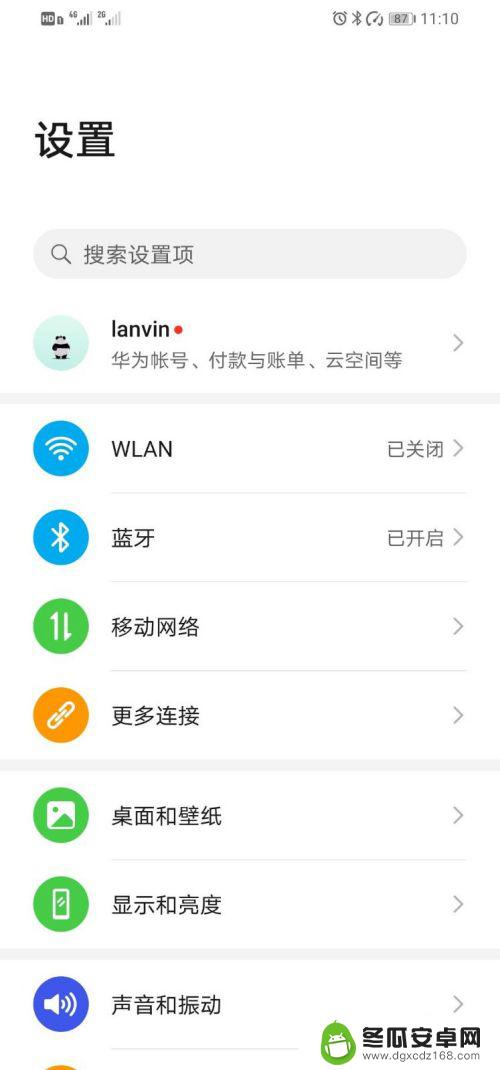
2.第二步,找到更多连接。
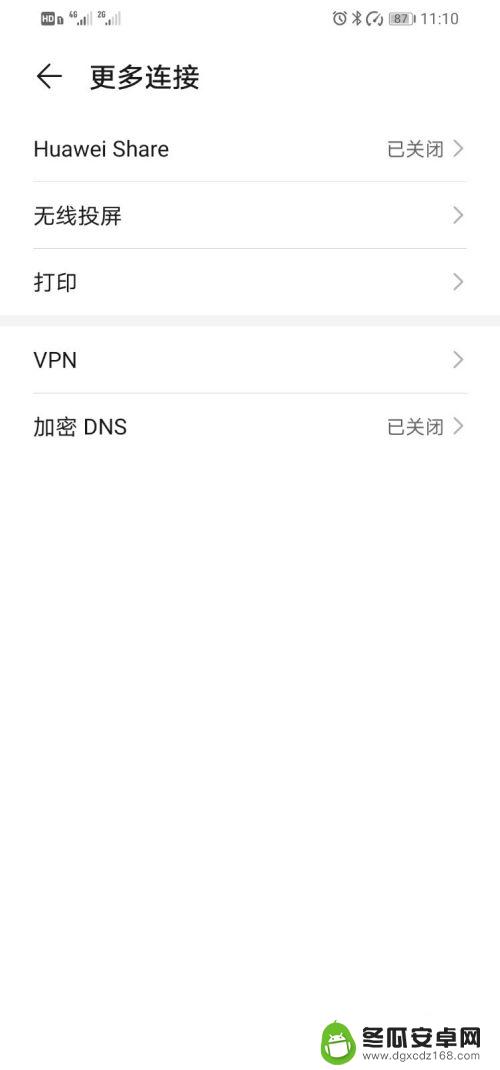
3.第三步,打开无线投屏。可以看到,手机正在搜索可用设备
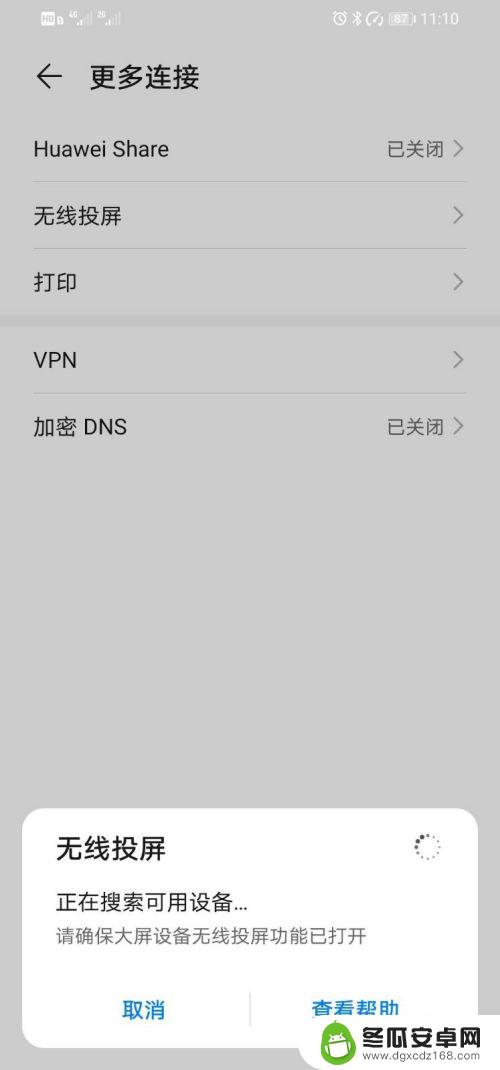
4.第四步,接下来就要开始电视上的操作了。打开电视设置

5.第五步、选择信号源

6.第六步、选择快速投屏

7.第七步,跳出等待连接页面

8.第八步,这时候,手机就能收到可用设备了
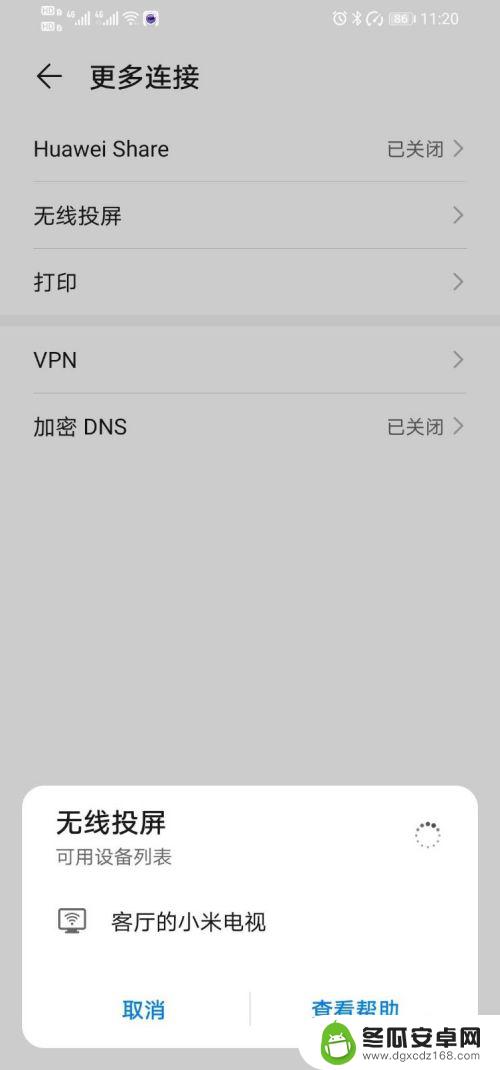
9.第九步,点击搜到的电视连接
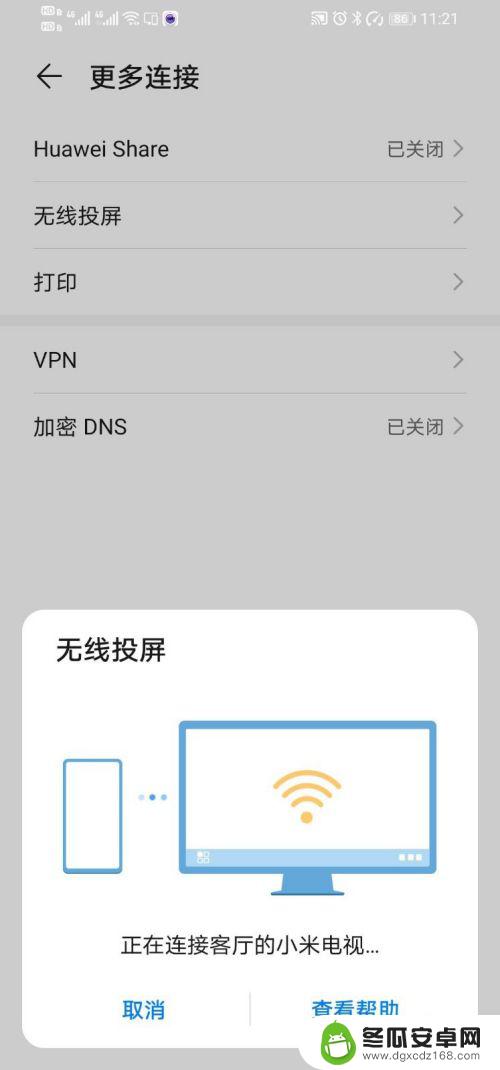
10.第10步、这样下来,手机投屏就结束了。手机界面就完整的投入到了电视上,开始享受你的大屏娱乐吧

以上是关于如何将华为手机投屏到小米电视的所有内容,如果您遇到这种情况,您可以尝试按照以上方法解决,希望这些方法能对大家有所帮助。










